Pokud se chcete dozvědět více o souborovém systému Btrfs, podívejte se na můj článek Úvod do souborového systému Btrfs.
V tomto článku vám ukážu, jak nainstalovat Btrfs na Fedoru 33 a používat jej. Pojďme tedy začít.
Instalace systému souborů Btrfs
Balíček souborového systému Btrfs je k dispozici v oficiálním úložišti balíků Fedory 33. Můžete jej tedy snadno nainstalovat do svého operačního systému Fedora 33.
Nejprve aktualizujte mezipaměť správce balíčků DNF pomocí následujícího příkazu:
$ sudo dnf makecache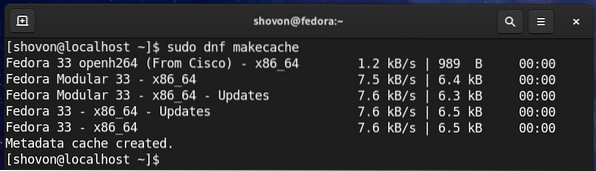
Chcete-li nainstalovat souborový systém Btrfs na Fedoru 33, spusťte následující příkaz:
$ sudo dnf install btrfs-progs -y
Fedora 33 standardně používá souborový systém Btrfs. Mělo by to být tedy již nainstalováno na vašem operačním systému Fedora 33.
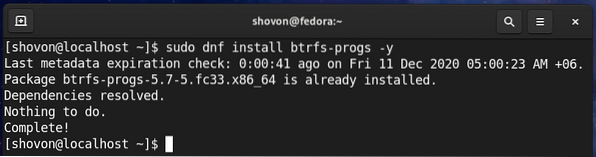
Rozdělení disku
Pro vytvoření souborového systému Btrfs nemusíte rozdělit pevný disk / SSD, stačí jej vytvořit na holém nerozděleném pevném disku / SSD. Před formátováním HDD / SSD pomocí souborového systému Btrfs však možná budete chtít rozdělit pevný disk / SSD.
Pomocí následujícího příkazu můžete zobrazit seznam všech úložných zařízení a oddílů ve vašem počítači:
$ sudo lsblk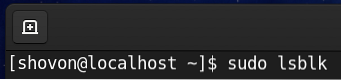
Mám HDD sdb na mém počítači, jak vidíte na následujícím obrázku. Budu rozdělovat HDD sdb a formátování oddílů pomocí souborového systému Btrfs pro demonstraci v tomto článku.
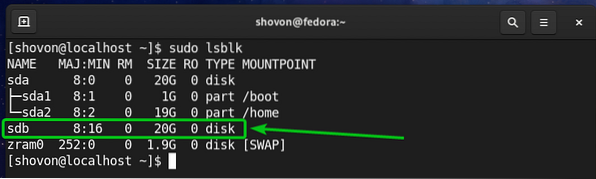
Rozdělení pevného disku sdb, Budu používat cfdisk nástroj pro dělení.
Můžete otevřít HDD sdb s cfdisk nástroj pro dělení disků takto:
$ sudo cfdisk / dev / sdb
Vybrat gpt a stiskněte
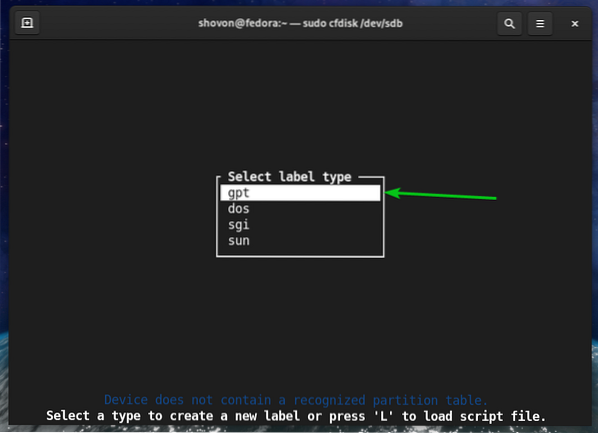
Chcete-li vytvořit nový oddíl, vyberte Volný prostor, vybrat [ Nový ], a stiskněte
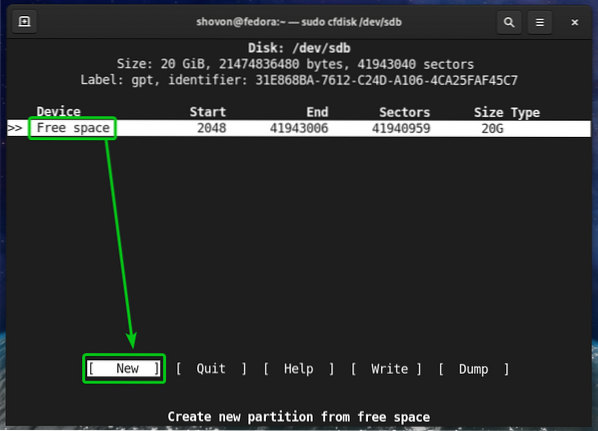
Zadejte velikost oddílu, který chcete vytvořit. Vytvořím 10 GB oddíl. Takže zadám 10G.
Následující symboly můžete použít k vytvoření oddílů různých velikostí / jednotek:
- M - velikost oddílu v megabajtové jednotce
- G - velikost oddílu v gigabajtové jednotce
- T - velikost oddílu v terabajtové jednotce
- S -počet sektorů, které chcete pro oddíl použít
Až budete hotovi, stiskněte
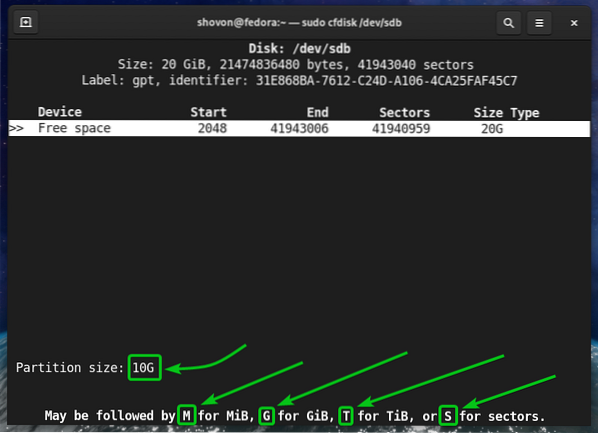
Nový oddíl (sdb1 v mém případě) by měl být vytvořen.
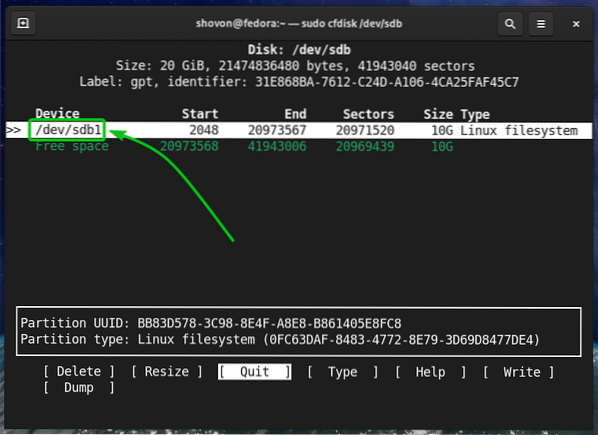
Vytvořme další oddíl.
Chcete-li to provést, vyberte ikonu Volný prostor, vybrat [ Nový ], a stiskněte
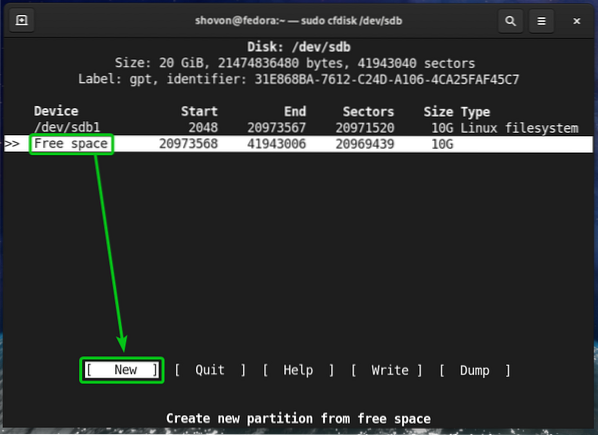
Zadejte velikost oddílu a stiskněte
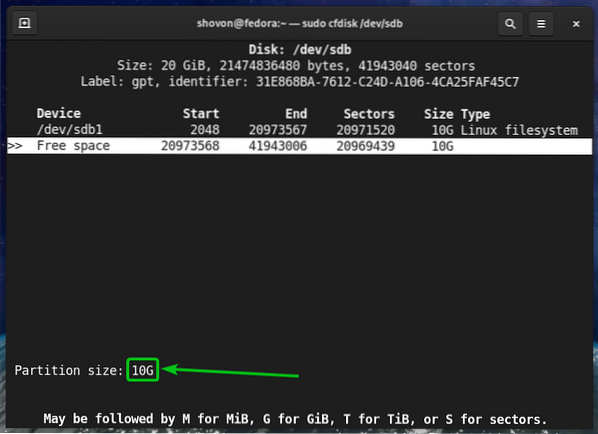
Nový oddíl (sdb2 v mém případě) by měl být vytvořen.
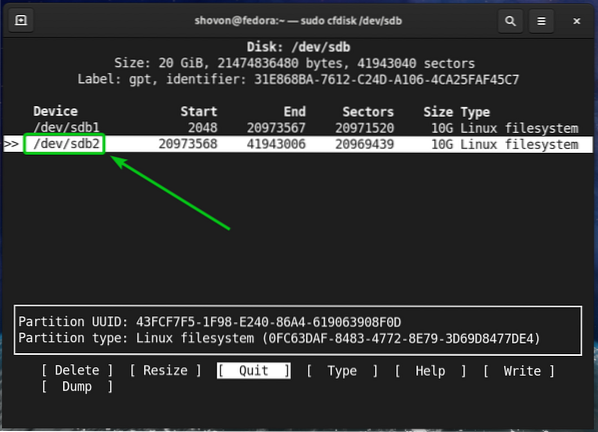
Chcete-li zapsat změny na disk, vyberte [ Napsat ] a stiskněte

Chcete-li potvrdit změny, zadejte Ano a stiskněte
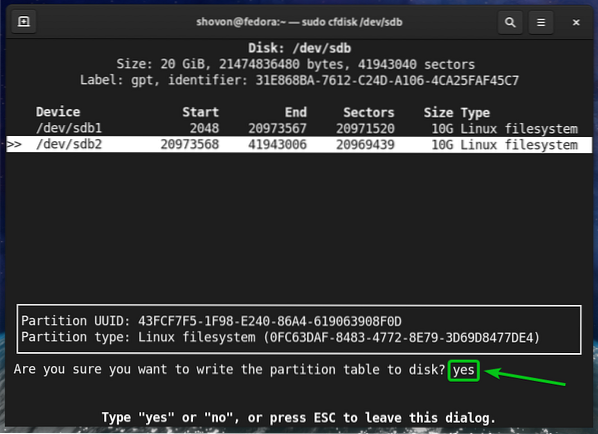
Tabulka oddílů by měla být uložena na disk.
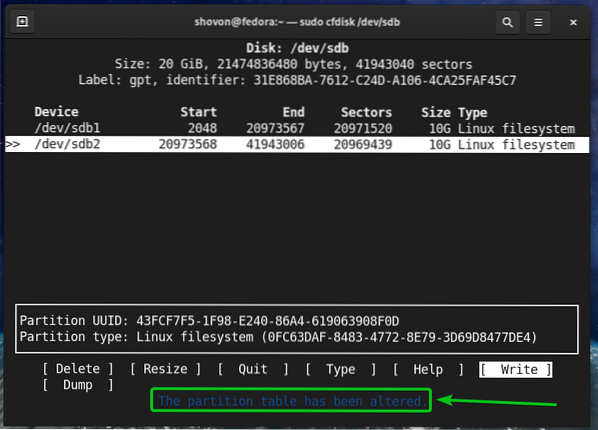
Ukončit cfdisk programu, vyberte [Ukončit] a stiskněte
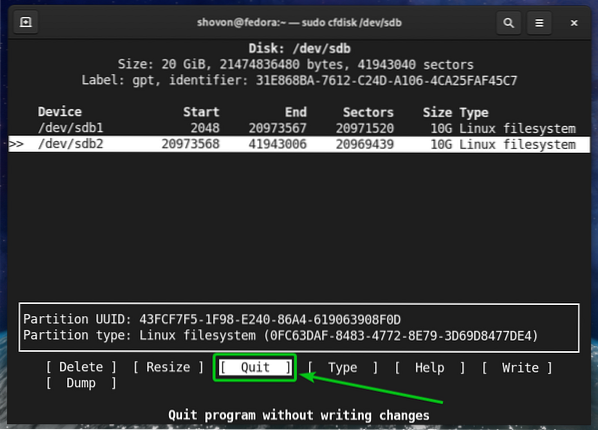
Formátování disku pomocí souborového systému Btrfs
V této části vám ukážu, jak naformátovat oddíl pomocí Btrfs souborový systém.
Vytvořil jsem 2 oddíly sdb1 a sdb2 v předchozí části tohoto článku. Naformátuji oddíl sdb1 s Btrfs souborový systém pro demonstraci.
$ sudo lsblk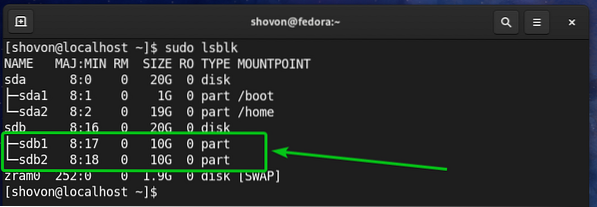
Formátování oddílu sdb1 s Btrfs souborový systém, spusťte následující příkaz:
$ sudo mkfs.btrfs -L data / dev / sdb1POZNÁMKA: Tady -L příznak nastaví štítek oddílu. V tomto případě je štítek oddílu data.

Oddíl sdb1 by měl být formátován souborovým systémem Btrfs.

Připojení souborového systému Btrfs:
Chcete-li připojit souborový systém Btrfs, musíte vytvořit adresář (bod připojení), kde můžete připojit souborový systém Btrfs.
Chcete-li vytvořit adresář / přípojný bod /data, spusťte následující příkaz:
$ sudo mkdir -v / data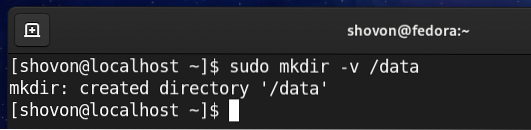
Jednou /data je vytvořen přípojný bod, můžete připojit sdb1 Souborový systém Btrfs na /data přípojný bod pomocí následujícího příkazu:
$ sudo mount / dev / sdb1 / data
Oddíl Btrfs sdb1 by měl být namontován v /data přípojný bod, jak vidíte na následujícím obrázku.
$ df -h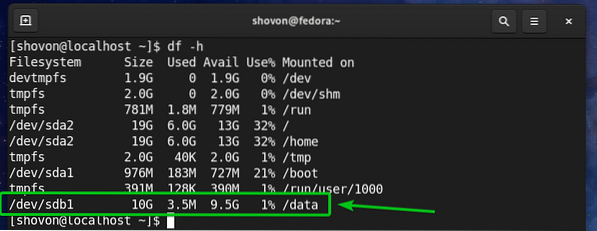
Kontrola informací o použití souborového systému Btrfs
Kontrola informací o využití vašeho souborového systému Btrfs je velmi důležitá. Existuje mnoho způsobů, jak zkontrolovat informace o využití vašeho souborového systému Btrfs. Podívejme se na některé z nich.
Pomocí následujícího příkazu můžete zobrazit informace o využití všech souborových systémů Btrfs ve vašem počítači:
Zobrazit souborový systém $ sudo btrfs
Jak vidíte, informace o použití fedora_localhost-live Souborový systém Btrfs (kde je nainstalován operační systém Fedora 33) a data Zobrazí se seznam souborových systémů Btrfs, které jsme vytvořili.
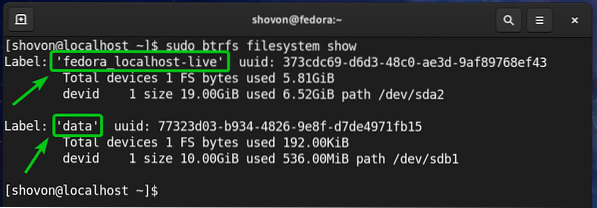
Zde byste měli najít následující informace o použití:
- Štítek každého ze souborových systémů Btrfs ve vašem počítači.
- UUID každého ze souborových systémů Btrfs ve vašem počítači.
- Celkový počet zařízení přidaných do každého ze souborových systémů Btrfs ve vašem počítači.
- Informace o využití disku každého z úložných zařízení přidaných do každého ze souborových systémů Btrfs ve vašem počítači.
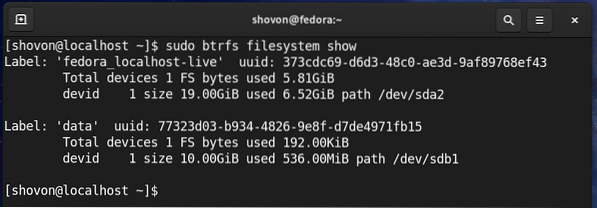
Chcete-li najít informace o využití disku o konkrétním souborovém systému Btrfs připojeném ke konkrétní cestě k adresáři (/data řekněme), spusťte následující příkaz:
$ sudo btrfs využití / data souborového systému
Jak vidíte, mnoho informací o využití disku o oddílu Btrfs připojeném k /data zobrazí se přípojný bod.
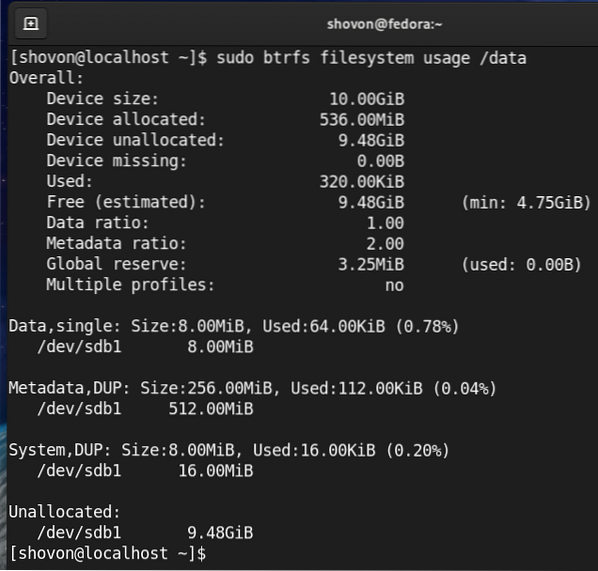
Nahoře byste měli najít celkovou velikost disku souborového systému Btrfs.
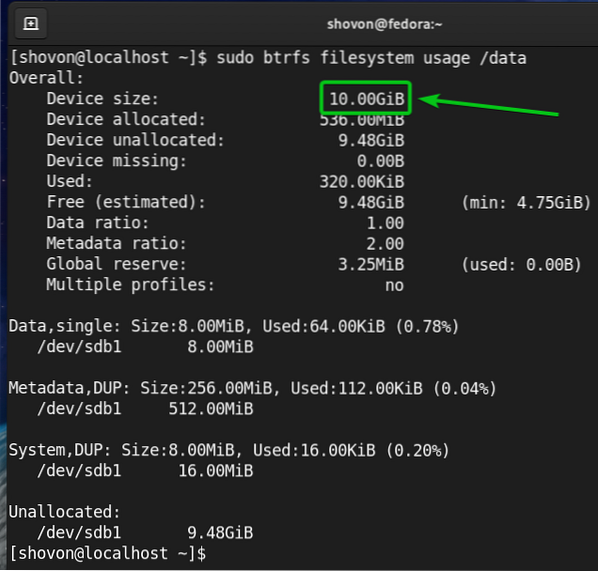
Měli byste také zjistit množství místa na disku, které systém souborů Btrfs přidělil (vyhrazeno pro ukládání dat) a množství místa na disku, které se používá z přiděleného / vyhrazeného místa na disku.
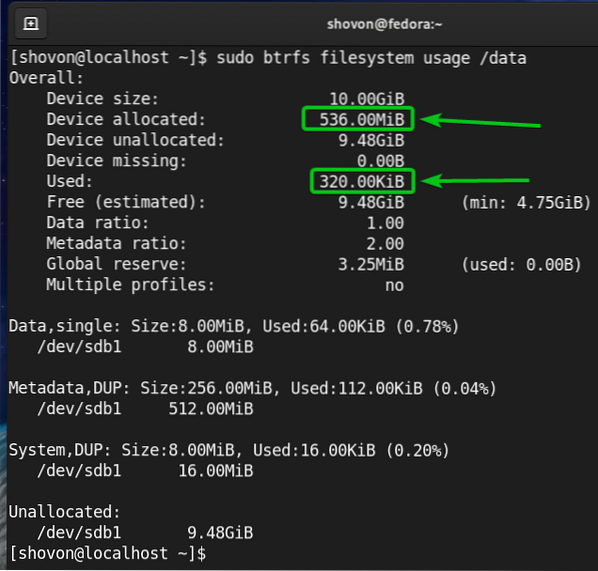
Měli byste také zjistit množství místa na disku, které souborový systém Btrfs dosud nepřidělil (nevyhradil pro ukládání dat), a odhadované množství místa na disku (přidělené a nepřidělené), které je stále k dispozici pro ukládání nových dat.
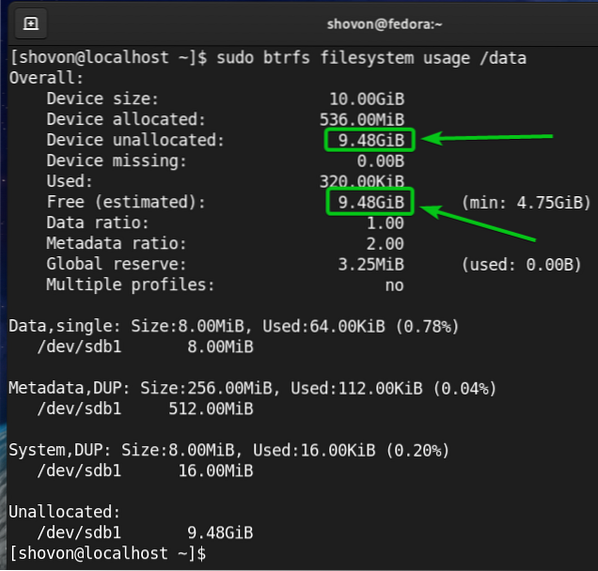
Ve spodní části byste měli najít následující informace:
- Celkové množství místa na disku přidělené pro data a použité pro data ze všech úložných zařízení přidaných do souborového systému Btrfs.
- Množství místa na disku přiděleném pro data v každém úložném zařízení přidaném do souborového systému Btrfs.
- Celkové množství místa na disku přiděleného a použitého pro metadata ze všech úložných zařízení přidaných do souborového systému Btrfs.
- Množství místa na disku přidělené pro metadata v každém úložném zařízení přidaném do souborového systému Btrfs.
- Celkové množství místa na disku přiděleného a použitého pro systémová data Btrfs ze všech úložných zařízení přidaných do souborového systému Btrfs.
- Množství místa na disku přiděleném pro systémová data Btrfs v každém úložném zařízení přidaném do souborového systému Btrfs.
- Množství nepřiděleného místa na disku v každém úložném zařízení přidaném do souborového systému Btrfs.
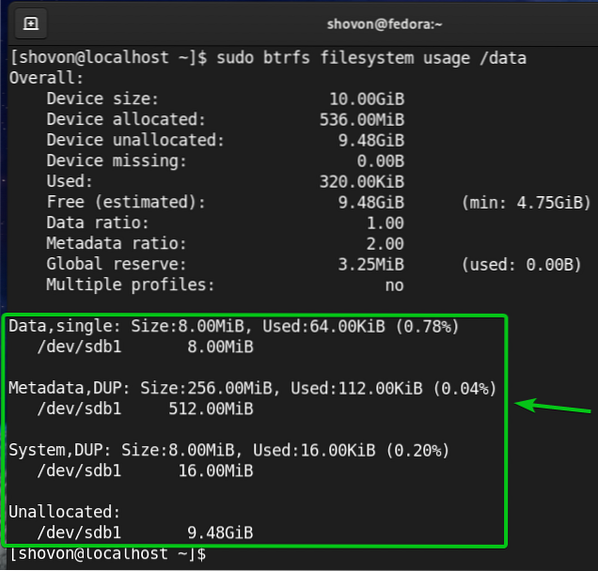
Ve spodní části byste také měli najít:
- Metoda (tj.E., svobodný, DUP), který se používá k přidělení místa na disku pro data, metadata a systémová data.
Tady:
- Pro singl-režim přidělení, souborový systém Btrfs zachová pouze jednu instanci přidělení. Nebudou žádné duplikáty.
- Pro DUP režim alokace, souborový systém Btrfs přidělí místo na disku v různých částech souborového systému pro stejný účel. V systému souborů tedy bude uloženo více kopií (obvykle dvou) stejných dat.
- Obvykle data je přidělen v a singl režimu. The metadata a Systém data jsou přidělena v DUP režimu.
- v singl režimu, všimněte si, že souborový systém Btrfs může využívat celé přidělené místo na disku.
- v DUP režim, všimněte si, že souborový systém Btrfs může využívat polovinu místa na disku z celkového přiděleného místa na disku.
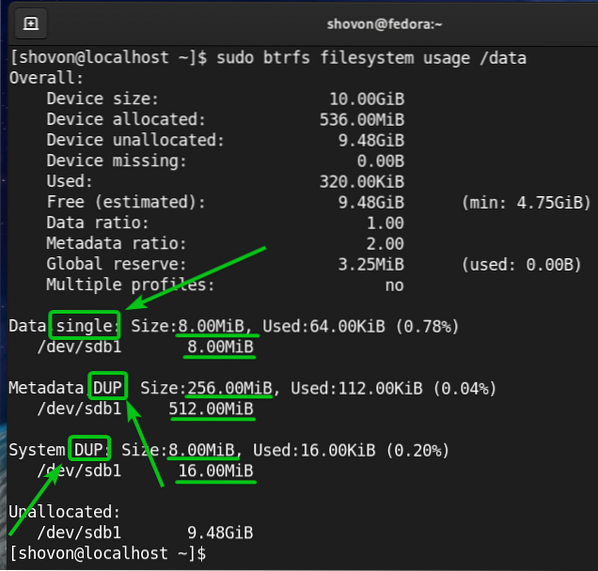
Chcete-li zobrazit souhrn místa na disku přiděleného a použitého pro data, metadata a systém souborového systému Btrfs připojeného k /data adresáře, spusťte následující příkaz:
$ sudo btrfs souborový systém df / data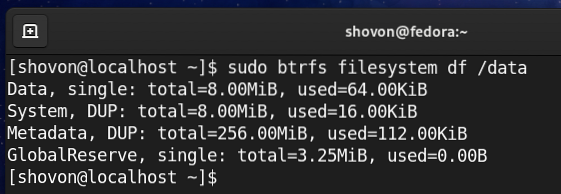
Můžete také uvést informace o využití disku každého ze souborů a adresářů souborového systému Btrfs připojeného k /data adresář takto:
$ sudo btrfs souborový systém du / data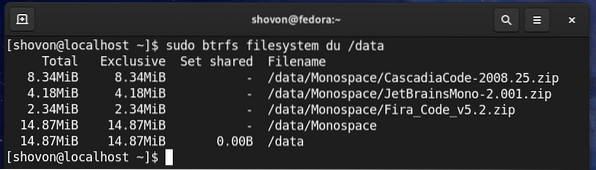
Na konci je souhrn využití disku všech souborů a adresářů /data Souborový systém btrfs by měl být zobrazen.
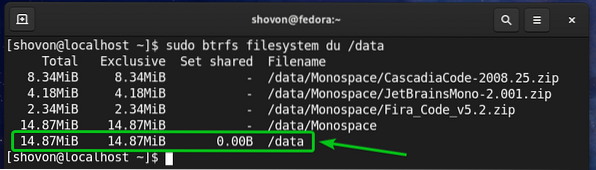
Chcete-li zobrazit pouze souhrn využití disku souborů a adresářů souborového systému Btrfs připojených k /data adresáře, spusťte následující příkaz:
$ sudo btrfs souborový systém du -s / data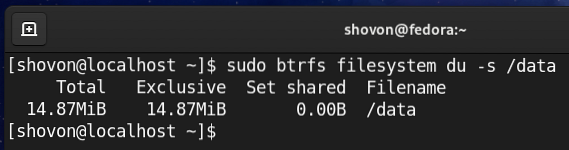
Přidání dalších úložných zařízení do souboru Btrfs Filesyste
Pokud potřebujete více místa na disku ve vašem souborovém systému Btrfs, můžete do souborového systému Btrfs přidat další úložná zařízení nebo oddíly a rozšířit tak místo na disku v souborovém systému.
Například pro přidání oddílu sdb2 na souborovém systému Btrfs připojeném k /data adresáře, spusťte následující příkaz:
$ sudo btrfs zařízení přidat / dev / sdb2 / data
Jak vidíte, nový oddíl sdb2 je přidán do souborového systému Btrfs připojeného k /data adresář.
$ sudo btrfs využití / data zařízení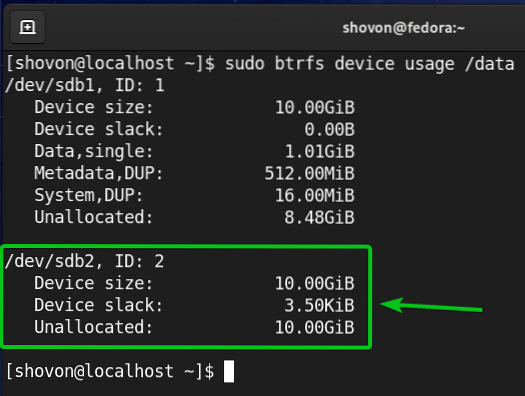
Jak vidíte, velikost souborového systému Btrfs připojeného k /data adresář se zvýšil.
$ df -h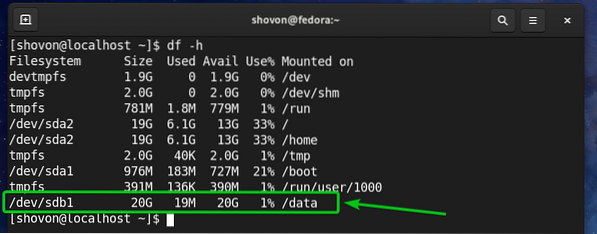
Připojení souborového systému Btrfs při spuštění:
Jakmile nastavíte souborový systém Btrfs, nechcete jej připojovat ručně při každém spuštění počítače, místo toho byste chtěli, aby to dělal automaticky. Uvidíme, jak to udělat.
Nejprve najděte UUID souborového systému Btrfs připojeného k /data adresář takto:
Zobrazit / data souborového systému $ sudo btrfs
V mém případě je UUID souborového systému Btrfs
7732d03-b934-4826-9e8f-d7de4971fb15.Bude to pro vás jiné. Od této chvíle jej tedy vyměňte za svůj.
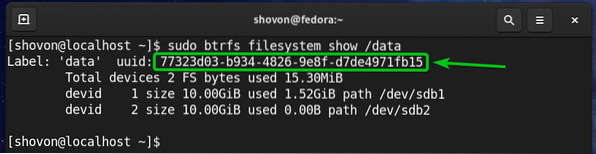
Otevři / etc / fstab soubor s nano textovým editorem následujícím způsobem:
$ sudo nano / etc / fstab
Na konci Soubor / etc / fstab, zadejte do následujícího řádku.
UUID = 7732d03-b934-4826-9e8f-d7de4971fb15 / data btrfs výchozí 0 0Až budete hotovi, stiskněte
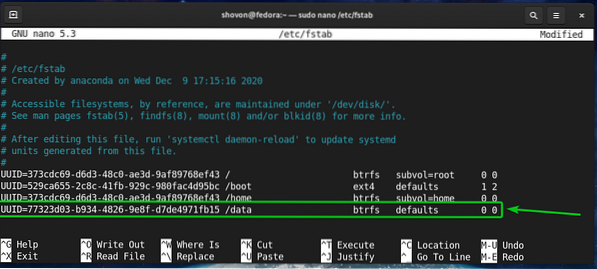
Aby se změny projevily, restartujte počítač pomocí následujícího příkazu:
$ sudo restart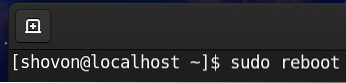
Jakmile se počítač nabootuje, měli byste vidět, že souborový systém Btrfs je v systému správně připojen /data adresář v době bootování, jak vidíte na obrázku níže.
$ df -h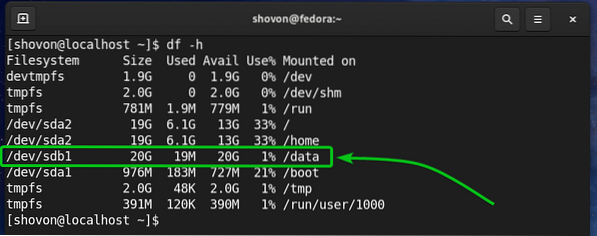
Závěr
V tomto článku jsem vám ukázal, jak nainstalovat a používat souborový systém Btrfs na Fedoře 33. Tento článek by vám měl pomoci začít se souborovým systémem Btrfs ve Fedoře 33.
 Phenquestions
Phenquestions


